O conteúdo do artigo:
- 1 causas de erro “Não foi possível abrir usando o registro admin ”
- 2 O Microsoft edge não pode ser aberto usando o built-in conta – como corrigir
- 2.1 Se você possui uma versão do Windows 10 Home:
- 2.2 Se você possui uma versão diferente do Windows 10 (não a Página inicial):
- 3 Conclusão
Causas do erro “Não foi possível abrir usando o registro admin ”
Normalmente, a mensagem “não pode ser aberta usando o built-in conta “aparece quando você tenta iniciar o Microsoft Edge com conta de administrador, que no Windows 10 em sua direitos “encolhidos”, diferentes da conta de administrador em Windows 7.
A disfunção descrita também ocorreu no Windows 8, onde a partir de conta de administrador interna correu mal um número aplicações modernas. Esse problema também é observado no Windows 10, onde, além do Microsoft Edge, vários outros correm mal aplicativos (veja fotos, armazene etc.).
A causa mais comum dessa disfunção está incorreta configurando o componente UAC responsável pelo controle contábil registros (este componente está quase desativado). Alguns verificação de aplicativos em execução (particularmente o Microsoft Edge) configurações deste componente para garantir que o nível necessário segurança e, com um nível mínimo de UAC, emitir os me uma mensagem de “problema”.
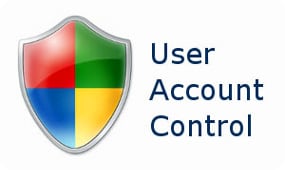
Configuração do UAC
Uma entrada não reconhecida também pode ser a causa da disfunção. usuário a ser confirmado.
Não é possível abrir o Microsoft edge usando a conta interna registro – como consertar
Tente a seguinte série de correções. Os erros do Microsoft Edge não podem ser abertos usando o recurso interno conta
- Aumente seu UAC. Clique no botão Clique em Iniciar, Painel de controle e selecione Contas. usuários. “Clique lá em” Alterar configurações de controle contas “e mova o controle deslizante para o topo (ou antes ele) valor. Reinicie seu computador;
- Verifique a confirmação da sua conta quando confirme se necessário. Para fazer isso, clique no botão Clique em Iniciar, Configurações, Contas e quando Verifique sua conta com seu telefone, se necessário ou email;
- Use uma conta diferente (não Administrador) para iniciar o Microsoft Edge;
- Altere o valor do registro (ou use configurações de diretiva de segurança local), dependendo da versão seu Windows 10. Para descobrir sua versão do Windows 10, clique em Atalho Win + R, na linha exibida, digite winver e pressione enter.
Se você possui uma versão do Windows 10 Home:
Clique no botão “Iniciar”, digite regedit na barra de pesquisa e pressione enter. Siga o ramo
HKEY_LOCAL_MACHINE \ SOFTWARE \ Microsoft \ Windows \ CurrentVersion \ Policies \ System
Quando você clicar no último parâmetro da ramificação do sistema à direita, ele abrirá painel com opções. Encontre uma opção lá FilterAdministratorToken. Se ela não estiver lá – crie-o clicando com o botão direito do mouse em um espaço vazio no painel direito mouse, selecione “Create” – DWORD Parameter (32 Bit) e dê seu nome é “FilterAdministratorToken” (sem aspas).
Agora clique duas vezes neste parâmetro FilterAdministratorToken, defina seu valor como “1” e clique em to ok.
Agora vá para o ramo:
HKEY_LOCAL_MACHINE \ SOFTWARE \ Microsoft \ Windows \ CurrentVersion \ Policies \ System \ UIPI \
Quando você vai para o último parâmetro deste ramo (UIPI), clique na opção “Padrão” no painel direito para modificá-lo. Digite 0x00000001 (1) neste parâmetro (Dados do valor) e depois clique em “OK”. Feche a janela do registro.
Agora vá para “Contas de usuário”, conforme indicado em a primeira dica, clique em “Alterar configurações de controle contas “e defina o controle deslizante do UAC para o segundo valor de cima. Reinicie o sistema e tente iniciar o Microsoft Edge Novamente, isso geralmente ajuda em situações em que o Microsoft Edge não inicia.
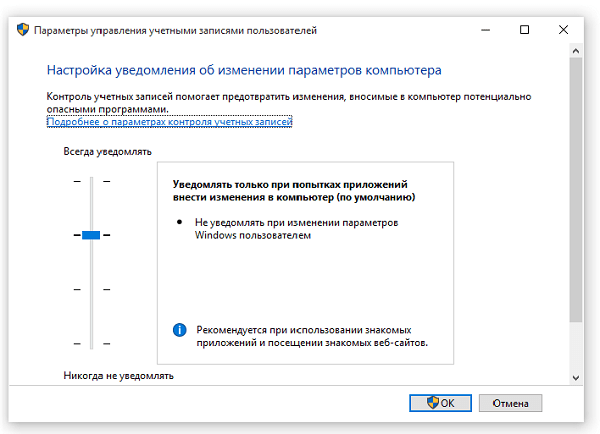
Configurar notificações
Se você tiver uma versão diferente do Windows 10 (não a Página inicial):
Aqui para corrigir “O Microsoft Edge não pode ser aberto usando a conta interna “, tentaremos alterar política de segurança local em vez de alterações de parâmetro o registro. Política de segurança local não disponível no Windows 10 Home, porque o método de modificação do registro foi usado acima.
Faça o seguinte:
- Pressione a combinação de teclas Win + R;
- Na linha exibida, digite secpol.msc e pressione enter. A janela da política de segurança local é aberta;
- Na janela à esquerda, vá para Configurações de segurança (Segurança Settings) > Локальные политики (Local Policies) > SecurityOpções;
- À direita, encontre o “Controle de conta de usuário: use o modo de aprovação do administrador para conta de administrador “(Aprovação de administrador de controle de conta de usuário Para a conta de administrador interno) e clique duas vezes em abra suas propriedades com ele. Selecione Ativado e pressione to ok. Reinicie o seu computador.
Conclusão
Se você achar que não é possível abrir o Microsoft Edge usando a conta de administrador interna, a maioria uma solução eficaz aqui é aumentar o valor do parâmetro UAC, responsável pelo controle da conta do usuário. Se esta dica não funcionou, tente alterar as configurações do registro e Diretiva de Grupo, conforme descrito acima – esse método mostrou Muitos usuários do Windows 10 têm bons resultados.
